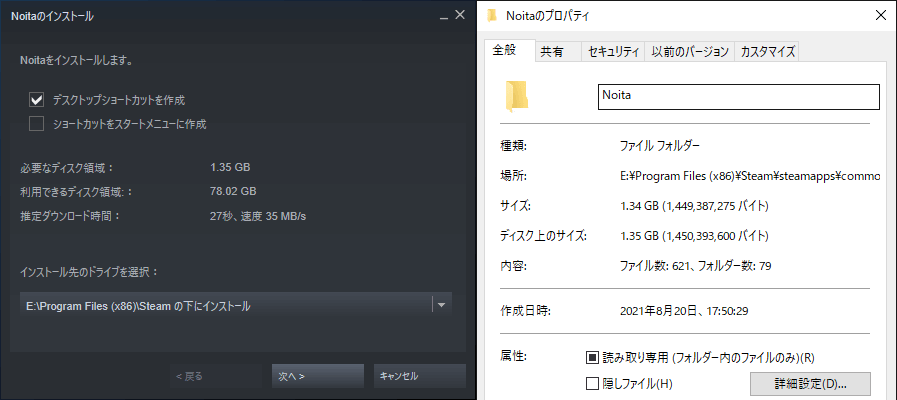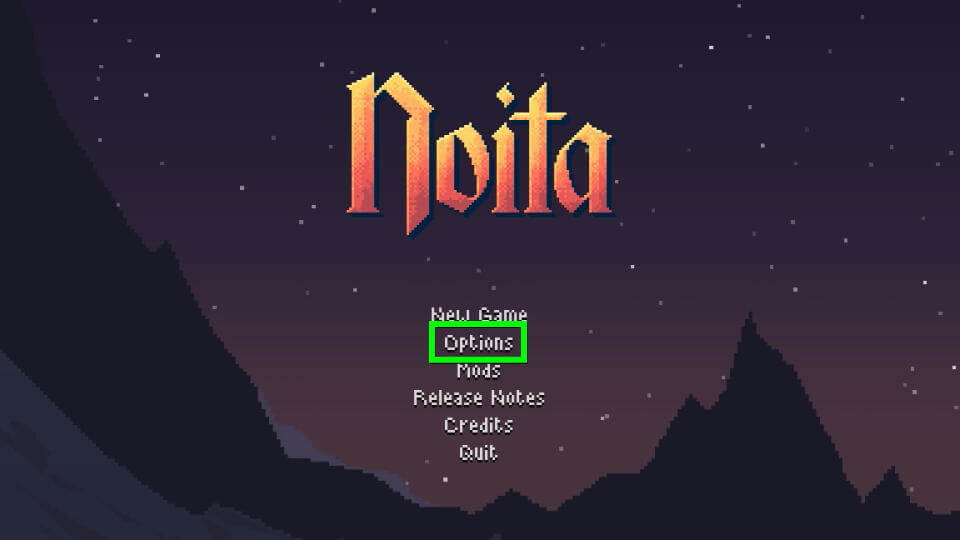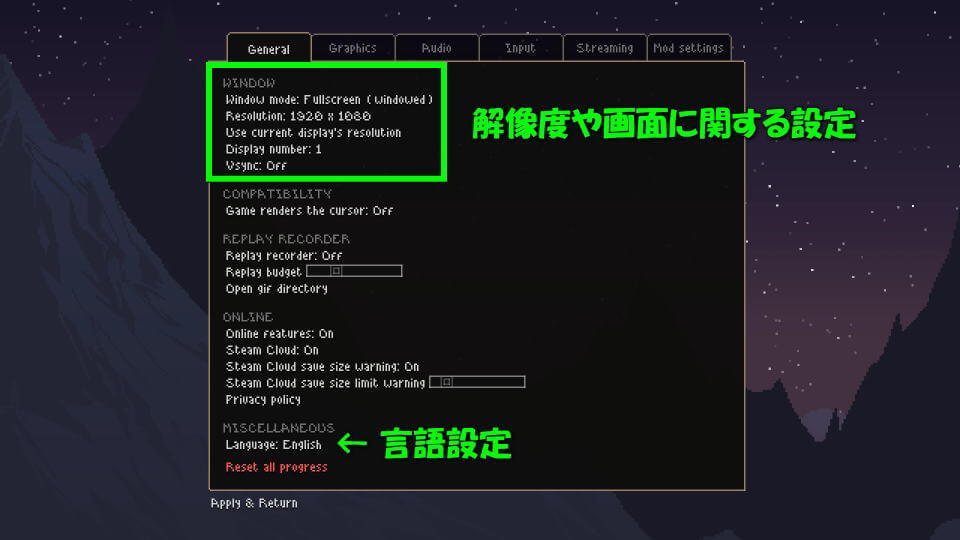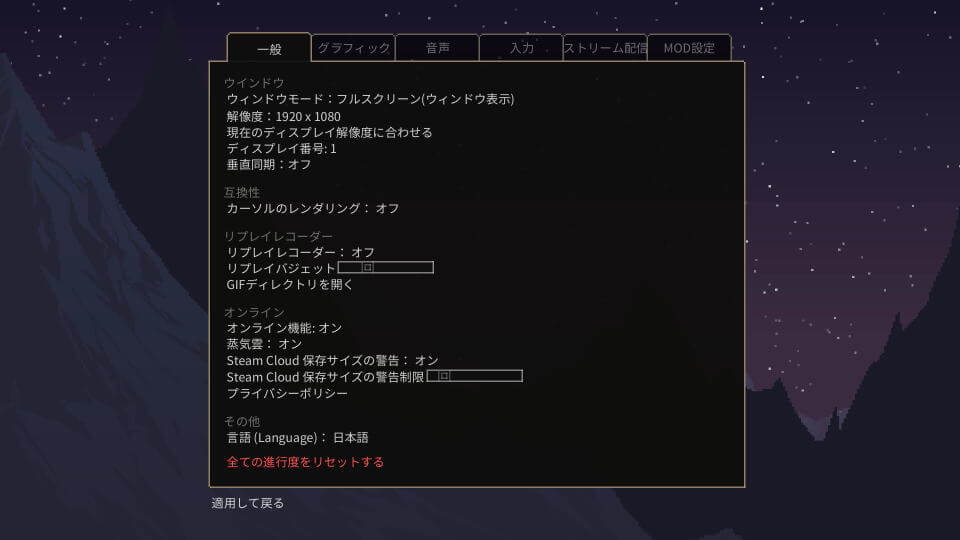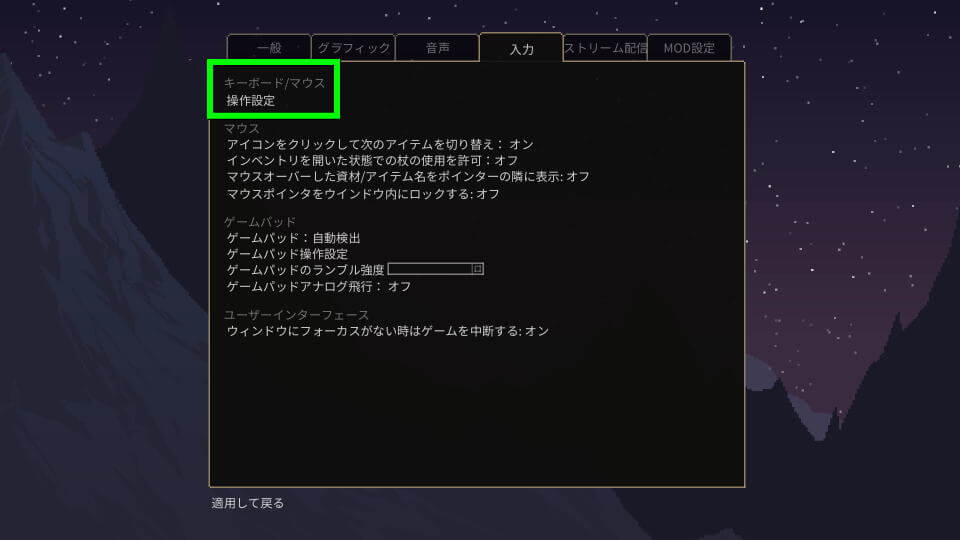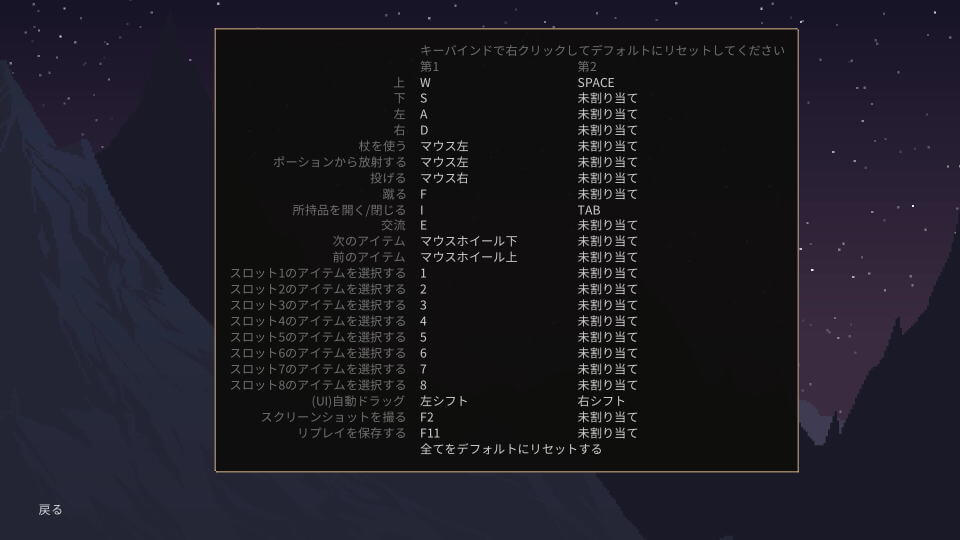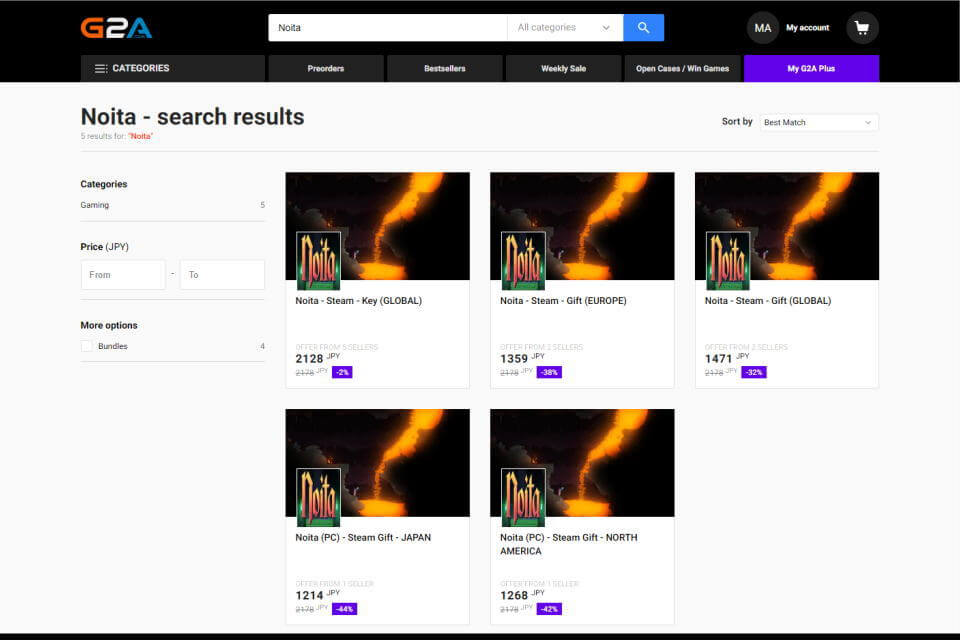全てのピクセルが物理的にシミュレートされた世界を舞台にした、魔法アクションゲームのNoita。
今回の記事ではこの「Noita」のキー設定に加え、プレイに必要な動作環境などについて解説します。
Noitaとは?
自分が作った呪文を使いながら、進行に沿って生成される世界を進む「アクションゲーム」です。
自分だけの新しい呪文を作り出し、プレイする度に変化するユニークな世界を探索しましょう。
Noitaの紹介動画
Noitaの「リリーストレーラー」です。
Noitaの公式Twitter紹介
Noitaの「公式Twitter」です。
Noita 1.0 is out now!
Noita is an action roguelite where every pixel
⬇️ falls
🔥 burns
💧 flows
⚡️ electrifies
🎆 explodes
☁️ evaporates
✨ sparkles
🐑 bleats
and more...Get Noita 1.0 here:https://t.co/EM2DvF9Siu
Full release notes:https://t.co/4hyilErucu pic.twitter.com/kaQ7iVPL8J
— Noita - 1.0 Out Now! (@NollaGames) October 15, 2020
最低動作環境と推奨動作環境
Noitaの「最低動作環境」と「推奨動作環境」です。
| 動作環境比較 | 最低動作環境 | 推奨動作環境 |
|---|---|---|
| OS | Windows10 / 8.1 / 8 / 7 / Vista | |
| CPU | Intel Core i5以上のデュアルコアCPU | Intel Core i5以上のデュアルコア (コア数が多いほど望ましい) |
| メモリ | 4GB RAM | 8GB RAM |
| グラフィック | 512MBのVRAM OpenGL 3.0に対応していること | 1024MBのVRAM OpenGL 3.0に対応していること |
| ストレージ | 1600MB以上の空き容量 | |
Noitaのインストール容量
Noitaのインストール容量は、インストール直前の概算が「約1.35GB」で、インストール直後が「約1.35GB」でした。
Noitaを日本語化する方法
Noitaを日本語化するには、ゲーム起動後のメニューから「Options」に進みます。
Optionsに進んだら、上の設定メニューから「Generalタブ」を選択します。
続いて必要に応じて解像度や画面の設定を終えたら、下部の「Language:English」を選択します。
「Language」の部分を選択するたびに言語が切り替わりますから、日本語が出るまで行いましょう。
一度日本語化すると、先ほど英語だった起動後の画面すら「日本語」へと表示が変わります。
Noitaのキーボード設定
キーボード設定を変更する方法
Noitaのキーボード設定を変更するには、「Options」に進み「入力(Input)」を選択します。
入力が開いたら、一番上にある「操作設定(Configure controls)」に進みます。
キー割り当て一覧
Noitaの「キー割り当て一覧」です。
| キーボード設定 | 第1キー | 第2キー |
|---|---|---|
| 上 | W | Space |
| 下 | S | |
| 左 | A | |
| → | D | |
| 杖を使う | 左クリック | |
| ポーションから放射する | 左クリック | |
| 投げる | 右クリック | |
| 蹴る | F | |
| 所持品を開く / 閉じる | I | Tab |
| 交流 | E | |
| 次のアイテム | ホイール下 | |
| 前のアイテム | ホイール上 | |
| スロット1のアイテムを選択する | 1 | |
| スロット2のアイテムを選択する | 2 | |
| スロット3のアイテムを選択する | 3 | |
| スロット4のアイテムを選択する | 4 | |
| スロット5のアイテムを選択する | 5 | |
| スロット6のアイテムを選択する | 6 | |
| スロット7のアイテムを選択する | 7 | |
| スロット8のアイテムを選択する | 8 | |
| (UI)自動ドラッグ | 左Shift | 右Shift |
| スクリーンショットを撮る | F2 | |
| リプレイを保存する | F11 |
Noitaを安く購入する方法
Noitaは「Steam」のほか、鍵屋でも購入することができます。
通称「鍵屋」とは、個人が自由にゲームの価格を決めて販売するマーケットプレイスのことです。
そのため購入したキーが有効化できない、もしくは無効化される可能性があるため自己責任です。
安全なのは、正規販売店の「GMG」「Humble Bundle」「Gamesplanet」を利用することです。

🛒人気の商品が日替わりで登場。毎日お得なタイムセール
📖500万冊の電子書籍が読み放題。Kindle Unlimited
🎵高音質な空間オーディオを体験しよう。Amazon Music Unlimited
🎧移動中が学習時間。Audible 30日間無料体験キャンペーン
📕毎日無料で読めるマンガアプリ「Amazon Fliptoon」